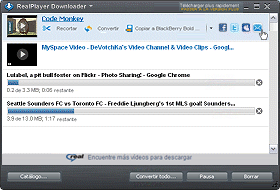
Al descargar un vídeo de Internet en una ventana independiente, se abre RealPlayer Downloader. Puede utilizarlo para supervisar, pausar o detener el proceso de descarga de los vídeos. No obstante, también puede hacer caso omiso a RealPlayer Downloader mientras descarga el vídeo. Mientras que RealPlayer Downloader se encarga de la descarga, usted puede cerrar la página web del vídeo y acceder a otros vídeos o sitios web.
Al hacer clic en el botón Descargar este vídeo, se inicia la descarga del vídeo y se abre RealPlayer Downloader.
PuedeRecortar, Convertir, Copiar, o Compartir su descarga una vez finalizada.
RealPlayer Downloader puede poner en espera varios vídeos simultáneamente. Así que mientras se descarga un vídeo, puede agregar más vídeos de una o más páginas web. Los vídeos pueden descargase en un segundo plano mientras que usted hace otras actividades en RealPlayer o en cualquier otro lugar del ordenador.
mientras que usted hace otras actividades en RealPlayer o en cualquier otro lugar del ordenador.
RealPlayer Downloader Esta función le permite acceder a una serie de selecciones de control:
Función | Descripción | |
Vínculos (utilice el cursor para visualizar) |  | |
Título del vídeo (subrayado) | El vídeo se ha grabado correctamente a la Biblioteca de RealPlayer. Haga clic para ver el vídeo en RealPlayer. | |
Recortar | Envía el clip seleccionado a Recordator de RealPlayer | .
|
Convertir | Envía el clip seleccionado a RealPlayer Converter. | |
Copiar a... | Copia el clip a un dispositivo. Haga clic en | |
Compartir | Permite seleccionar un correo electrónico o una página de red social. Haga clic para publicar o enviar un correo electrónico con un vínculo a la ubicación del clip en Internet. | |
Cambiar nombre | Permite hacer clic para cambiar el nombre del clip. | |
Cancelar | Cancela la descarga y grabación del vídeo. (No se detiene la reproducción del vídeo). Cancelar cambia a Volver a intentar. Haga clic en Volver a intentar ( | |
Menú de descargas |  | |
Acerca... | Abre esta página de Ayuda. | |
Ver Mi biblioteca... | Abre «Descargas y grabaciones» en la Biblioteca, en la que puede ver una lista de todas las grabaciones de vídeo finalizadas. | |
Preferencias... | ||
Minimizar en la bandeja del sistema | Permite hacer clic para minimizar RealPlayer Downloader en la bandeja del sistema. | |
Modo Privado | Seleccione activar o desactivar el Modo Privado. RealPlayer se abrirá para que pueda introducir su código PIN. | |
Salir | Cierra RealPlayer Downloader. | |
Botones |
| |
Mi biblioteca... | Abre «Descargas y grabaciones» en la Biblioteca, en la que puede ver una lista de todas las grabaciones de vídeo finalizadas. | |
Convertir todo... | Envía todos los archivos de RealPlayer Downloader a RealPlayer Converter. | |
Pausar/Reanudar | Permite hacer clic para pausar todas las descargas y grabaciones. A continuación, el botón cambia a Reanudar. Haga clic en Reanudar para restablecer todas las descargas y grabaciones desde el punto en el que estaban. | |
Borrar | Borra RealPlayer Downloader. Cancela y elimina cualquier descarga en curso. |
RealPlayer guarda los vídeos en la Biblioteca en «Descargas y grabaciones». (Cambie esta ubicación predeterminada, en Preferencias:Descarga y grabación).
Al igual que cualquier actividad de Internet, la velocidad de descarga está condicionada por una serie de factores, como el tamaño del clip de vídeo, la velocidad de la conexión a Internet y mucho más. Por regla general, el vídeo se descargará completamente a la Biblioteca de manera más rápida de lo que dura el vídeo.
Nota: no todos los servicios ni todas las opciones están disponibles en todos los países; ambos se agregarán conforme vayan estando disponibles.
© 2011-2012 RealNetworks, Inc. Todos los derechos reservados.